デジタル世界でターゲット層にリーチする方法の1つは、注目に値する動画コンテンツを作成することです。Vidyardのような動画共有プラットフォームを利用すると、マーケティング業界の人々は、視聴したくなるような広告を考案することで、デジタル空間を最大限に活用し、製品の購入を急増させることができます。それだけでなく、オンラインでコミュニケーションを取りたい場合、心をつかんで説得するストーリーを伝えるのが1つの良い方法です。しかし、 Vidyardビデオをダウンロード 飛行機の中で見ることができるので、これはあなたの状況を助けるのに最適な場所です。
パート 1: Vidyard ビデオ ダウンローダーが必要な理由
アカウントの作成とサブスクリプション料金は、ユーザーがプラットフォームの使用をためらう要因の 1 つです。オンラインでのビデオのストリーミングに限定されており、ビデオをダウンロードすることはできません。一見すると有望に思えますが、Vidyard ビデオ ダウンローダーはオフラインでもオンラインでも使用できるため、ユーザーはプラットフォームからビデオを収集してオフラインで視聴できます。一部のツールでは、ユーザーがデバイスにビデオを保存するためにアカウントを登録する必要があります。
さらに、Vidyard Video Downloaders を使用すると、720p や 1080p から 4K 解像度まで、さまざまな解像度のビデオを取得でき、幅広いファイル拡張子から選択できます。そのため、このガイドポストの次の部分では、Vidyard ビデオを取得するのに役立つさまざまなオンラインおよびオフライン ソリューションについて説明します。
パート 2: Vidyard ビデオをダウンロードするための 3 つの無料オンライン Vidyard ダウンローダー
1. Savefrom.net
もう 1 つの主要なオンライン ビデオ ダウンローダーは Savefrom.net です。トレンドの TV 番組、映画、さらには Vidyard からのエキサイティングなビデオなどのビデオをダウンロードする必要がある場合、このツールは作業を完了するのに非常に信頼できます。SAvefrom.net はすっきりしたインターフェイスを備えているため、ダウンロードが簡単で手間がかかりません。Vidyard オンラインからファイルの URL をコピーして、プログラムの検索ボックスに貼り付けるだけです。Savefrom.net は数秒でリンクをすばやく取得し、ユーザーが形式や解像度から出力パラメータを設定できるようにします。
- 長所
- このツールは最大 4K の高解像度ビデオを生成できます。
- Firefox、Google、Opera、Safari などの検索エンジンからアクセスできます。
- 短所
- 広告が多すぎます。

2. ビデオを保存する
何百もの Vidyard 販売ビデオ サンプルを同時にダウンロードしたいですか? SaveTheVideo のような一括ダウンロードをサポートするダウンローダーを使用すると、それが実現します。このオンライン ツールは、インターネット上のさまざまなサイトからビデオを取得したい場合の無料ソリューションです。一方、SaveTheVideo は、MP4、WAV、MOV など、Vidyard ビデオのさまざまなビデオ形式もサポートしています。また、Vidyard ビデオをオーディオ ファイルに変換したい場合は、コンバーターとしても機能します。
- 長所
- このツールは、ファイルをダウンロードする前に、結合ツールや切り取りツールなどの基本的なビデオ編集機能を提供します。
- 動画に利用可能な字幕をダウンロードできます。
- 短所
- アクセスするにはインターネット接続が必要です。
- ビデオファイルを標準品質でダウンロードします。

3. Ummyオンラインビデオダウンローダー
Ummy を使えば、簡単な手順で Vidyard の動画をダウンロードできます。このオンライン動画ダウンローダーは、Vidyard、Dailymotion、Facebook などのオンラインストリーミングサイトを網羅しており、あらゆる動画をデバイスに保存できる可能性が高くなります。さらに、Ummy オンライン動画ダウンローダーは、動画から音声へのコンバーターを使用してミュージックビデオを保存し、プレイリストに変換できます。最後に、このオンラインツールは HD、FullHD、4K 解像度の動画をダウンロードできるため、出力がぼやける心配はありません。
- 長所
- 無制限のビデオダウンロードをサポートします。
- オーディオコンバーターを提供します。
- 短所
- ダウンロード速度は標準速度です。

パート 3: デスクトップ向けの 2 つのベスト Vidyard ダウンローダー
1. 4Kビデオダウンローダー
Vidyard 動画をダウンロードするための最高のサードパーティ ツールの 1 つは、4K Video Downloader です。この強力なソリューションを使用すると、保存したい動画ファイルを Vidyard サイトから直接取得し、オフライン再生デバイスに送信できます。4K ダウンローダーを使用すると、保存したい動画の URL を貼り付けたり、動画ファイルをポッドキャストに変換する必要がある場合に動画をオーディオ ファイルに抽出したりすることもできます。さらに、このツールは 360 度動画をサポートしており、視聴体験を次のレベルに引き上げます。さらに、4K Video Downloader を使用すると、Vidyard 動画の字幕をダウンロードできます。
- 長所
- Vidyard、Vimeo、YouTube などの複数のオンライン プラットフォームをサポートしています。
- プラットフォームの使用中に不要な広告がポップアップ表示されることはありません。
- 短所
- 大きくて重いビデオを保存すると、ツールがクラッシュする可能性があります。

2. クリップグラブ
試す価値のあるもう 1 つのデスクトップ ツールは Clipgrab です。テクノロジーの統合により、リンクを貼り付けたり、検索バーでビデオのタイトルを検索したりして、Viyard ビデオをダウンロードできます。ClipGrab には、Vidyard からビデオをダウンロードする方法に関するチュートリアルにアクセスできるハウツー セクションも用意されています。さらに、バッチ ダウンロード機能を使用すると、複数のビデオを同時に収集できます。
- 長所
- ビデオファイルを MP3、AAC、OGG などのオーディオ形式に変換できます。
- ポップアップ広告は含まれません。
- Tubechop、Vimeo、Instagram、Dailymotion などの何千ものオンライン ストリーミング サイトをサポートしています。
- 短所
- ClipGrab はライブ ストリームをダウンロードできません。

ボーナス: Vidyard ビデオを簡単に録画してオフラインで視聴する
ビデオ ダウンローダーは Vidyard ビデオをダウンロードする優れた方法ですが、もう 1 つの代替手段として、スクリーン レコーダーを使用して Vidyard ビデオをキャプチャすることもできます。一部のオンライン ツールは、インターネットが不安定になるとクラッシュする可能性があります。また、オフライン ツールは、試用期間が終了すると無料で使用できなくなる可能性があります。 AVAideスクリーンレコーダー は、Vidyard ビデオをオフライン再生用に保存するなど、コンピューター画面のアクティビティを録画するためのオールインワン ソリューションです。このツールは、ビデオだけでなく、コンピューターのシステム サウンドも取得できます。
さらに、AVAide スクリーン レコーダーはウィンドウ レコーディングもサポートしており、検索エンジンの特定のウィンドウまたはタブの画面を録画できます。この方法では、ツールを Vidyard ビデオのキャプチャに使用したまま、他のコンピューティング タスクを実行できます。AVAide スクリーン レコーダーを使用して Vidyard のパーソナライズされたビデオを保存する場合は、次の手順に従ってください。
ステップ1スクリーングラバーを起動する
ヒット ダウンロード ボタンをクリックして、インストーラーをデバイスに保存します。その後、ダブルクリックしてコンピューター画面でツールを起動します。
ステップ2記録パラメータの設定
次に、 ビデオレコーダー メニューの機能をオンに切り替えます コンピュータサウンド次に、全画面またはカスタム ボタンをクリックしてフレーム レートを決定します。

ステップ3Vidyardビデオを録画する
さあ、次のボタンを押してください。 録音 ボタンをクリックして、Vidyardビデオを録画するためのツールを起動します。ビデオの再生に時間がかかりすぎる場合は、 オートストップ AVAide Screen Grabber の機能を使用すると、ビデオが終了すると自動的に録画を停止できます。

ステップ4ビデオファイルを保存
最後に、 やめる ボタンをクリックして、デバイスにファイルを保存します。ファイル名を追加し、出力先のフォルダを選択して、 保存する.
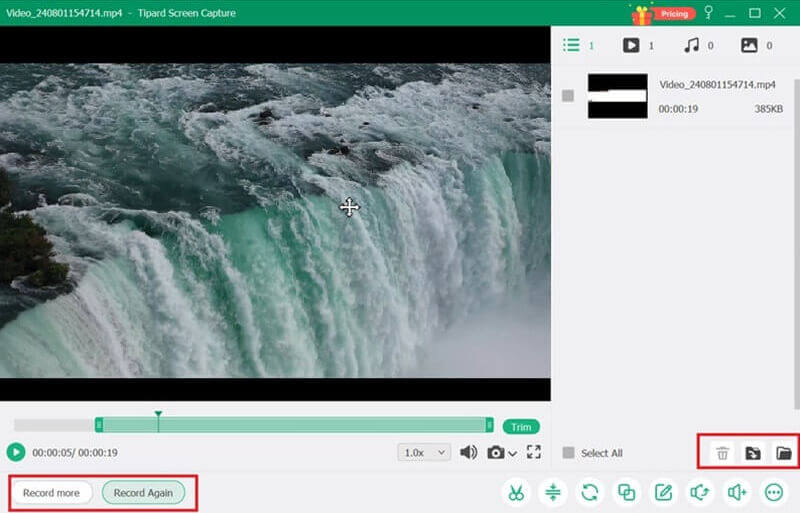
適切なツールがあれば、 Vidyard 販売ビデオの例 またはプラットフォームから他のコンテンツをためらうことなくダウンロードできます。ただし、このようなアクティビティを最も安全に実行したい場合は、スクリーン グラバーを使用すると、オンライン ビデオ ダウンローダーに備わっている不要な広告やトラップ ダウンロードを回避できます。
画面、オーディオ、ウェブカメラ、ゲームプレイ、オンライン会議、およびiPhone/Android画面をコンピューターに記録します。
画面とビデオの録画
- Macでの画面記録
- Windowsでの画面記録
- iPhoneでの画面記録
- iPhoneでオーディオを録音する
- DVRなしでテレビ番組を録画する
- iPhoneとAndroidでの画面記録Snapchat
- FaceTime通話を録音する
- VLCを使用して画面を記録する方法
- Amazonエラーコード1060を修正
- OBSウィンドウキャプチャブラックを修正
- PowerPointをビデオにする方法[完全なチュートリアル]
- チュートリアルビデオの作成方法:準備とガイドライン
- iOS15以降でサウンドを使用して録画をスクリーニングする方法
- TikTok でレコードをスクリーニングする方法: デスクトップおよびモバイル ソリューション
- 2つの実証済みの方法でSamsungのレコードをスクリーニングする方法[解決済み]
- キャプチャカードなしでPS4でゲームプレイを記録する方法
- Xbox One でゲームプレイを記録する方法 [完全なチュートリアル]



 安全なダウンロード
安全なダウンロード


